NTTドコモは、2023年4月12日から映像配信サービス「dTV」を「Lemino(レミノ)」にリニューアルしました。
今までdTVはChromecastなどを使ってテレビにキャストして視聴できていましたが、Leminoのアプリにはキャストアイコンがありません。
Leminoは、限られたデバイスのみでテレビで視聴する事が可能です。今回は、Chromecast with Google TVを使ってLeminoをテレビで視聴する方法をご紹介します。
Leminoとは
「Lemino」では、占配信やオリジナル作品を含む「韓流・アジア」「アニメ」「国内ドラマ」「邦画」「音楽・ライブ」「エンタメ」などのジャンルを中心とした約180,000本(現在の約2倍)の豊富なコンテンツを楽める、月額定額プラン「Leminoプレミアム」を、月額990円(税込み)で提供します。
また、注目度の高いスポーツ中継や音楽ライブなどの独占生配信に加えて、話題性の高い独占配信作品の最新エピソードやオリジナル作品の一部などを、広告付きで無料配信します。
ちなみに、2023年4月11日23時59分の時点でdTV会員は、2023年9月30日まで 月額550円(税込)のまま楽しむ事ができます。
chromecast with google tv でLeminoを視聴する方法
旧世代ChromecastはLeminoに対応していません。最新の「Chromecast with google tv」を使う事で視聴が可能となります。
LeminoはChromecast with google tvの初期設定ウィザードでは追加できません。セットアップ完了後に、メイン画面からLeminoテレビアプリをインストールします。
画面上部の「アプリ」をクリック▼
アプリのカテゴリ内の「エンタメ」を選択
すると「Lemino」が表示されますので選択します▼
ログインキー発行の画面が表示されたら、スマートホンのLeminoアプリを起動します▼
スマホのLeminoアプリの設定を選択、「dアカウント」に進みます▼
「TVでログイン」を開き「ログインキー」の欄にテレビに表示されている8桁の数字を入力し「設定」をタップ▼
これでレミノがテレビで視聴可能となります。
しかしながら、この設定をしてもLeminoアプリにキャストボタンが表示される事はありません。テレビで視聴する際には、テレビ画面から視聴したい番組を選択して下さい。
ちなみに今回はChromecast with Google TVで視聴する方法をご紹介しましたが、Fire TV Stick(第3世代以降)、Android TV搭載デバイス(Android TV OS 7以上)
ドコモテレビターミナルでも視聴可能となります。




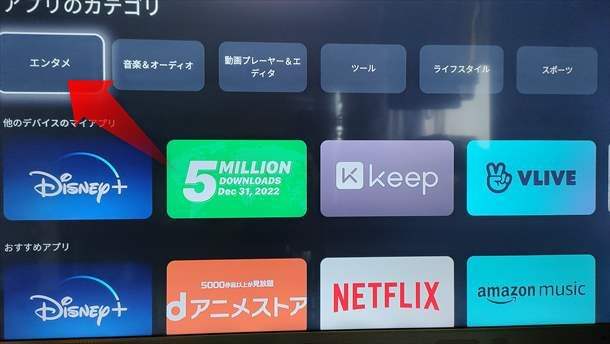
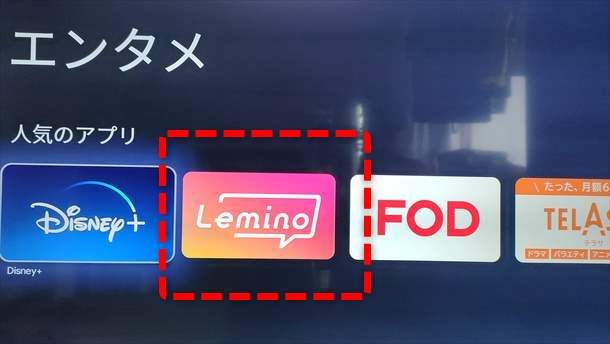

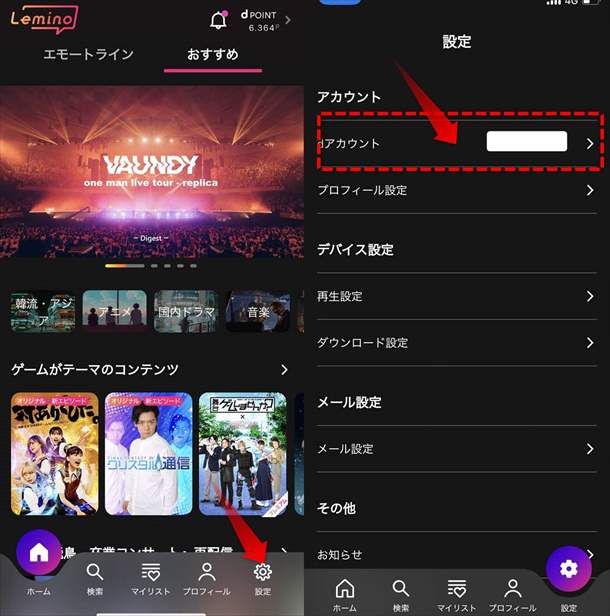
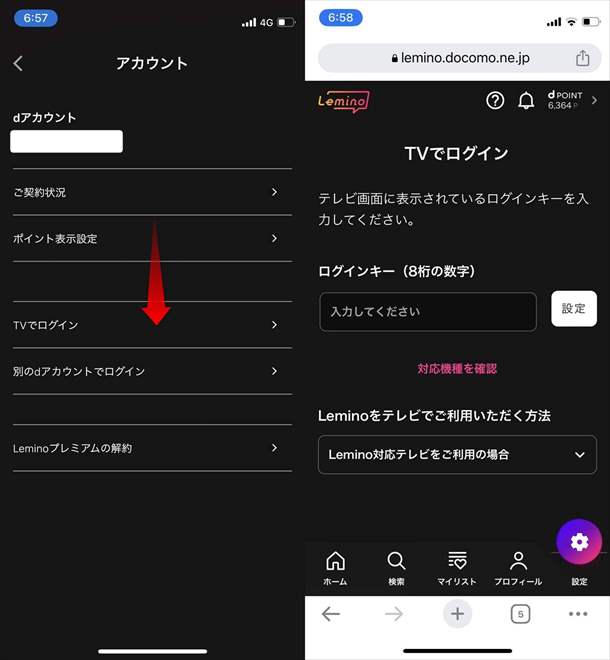
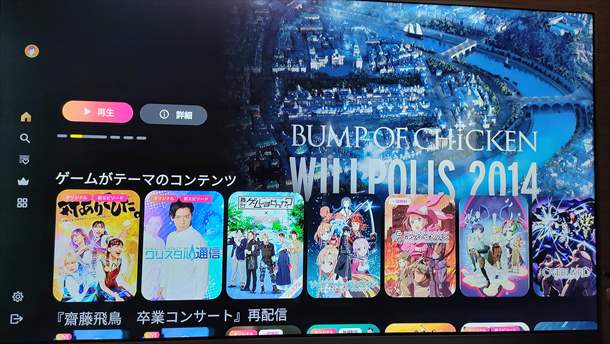

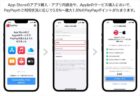

コメント